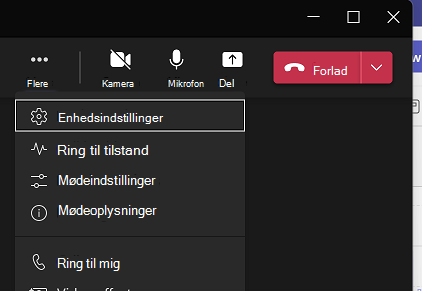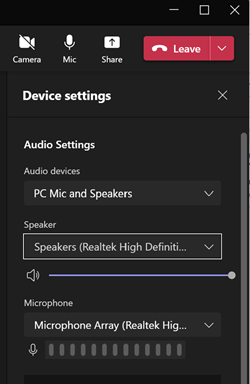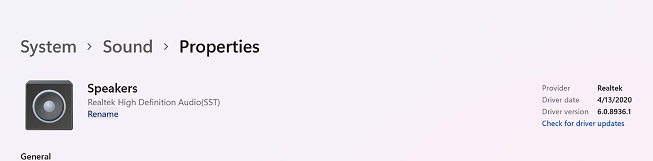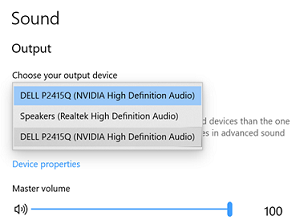Når du præsenterer et PowerPointi Microsoft Teamsved at vælge Del og derefter navnet på din præsentation, bruger du PowerPoint Live. I PowerPoint Livebemærker du eller dine deltagere muligvis, at integreret lyd ikke afspilles på dine højttalere eller headsets. Dette kan også ske, selvom al anden lyd fra mødet fungerer korrekt.
Sådan løses lydproblemer
Prøv nedenstående trin for at løse problemet ved at ændre dine enhedsindstillinger i Teams.
-
Under mødet skal du vælge Mere og derefter vælge Enhedsindstillinger.
-
Under Lydindstillinger skal du vælge Højttaler.
-
Hvis du kan se flere højttalere på listen, og mere end én lydenhed har samme navn, kan du prøve at ændre navnet på en af de højttalere, der har samme navn.
-
Det gør du ved at vælge Start, søge efter Indstillinger, vælge Lyd og derefter vælge Højttalere.
-
Åbn egenskaberne for højttaleren med samme navn. Vælg Omdøb for at ændre talerens navn, så alle højttalere har en entydig etiket.
Tip!: Sådan kan det se ud, hvis du har to lydenheder med identiske navne.
Se også
Del PowerPoint-slides i et Teams-møde